Mit Bild
Wenn Sie in Microsoft Excel vor eine Zahl ein Apostroph setzen, wird diese als Text und nicht als Zahleneingabe interpretiert und erscheint linksbündig in einer Zelle. Leider können Sie das Apostrophzeichen in Excel-Tabellen jedoch nicht mit Hilfe der Funktion "Suchen" aufspüren. Deshalb haben wir eine eigene Lösung für Sie parat.
Mit Bild
Das Apostroph hat in Excel eine besondere Stellung: Vor einer Zahl macht das Apostroph aus dieser Zahl einen Text. Erkennungszeichen. Die Zahl wird linksbündig in der Zelle ausgerichtet.
Mit Bild
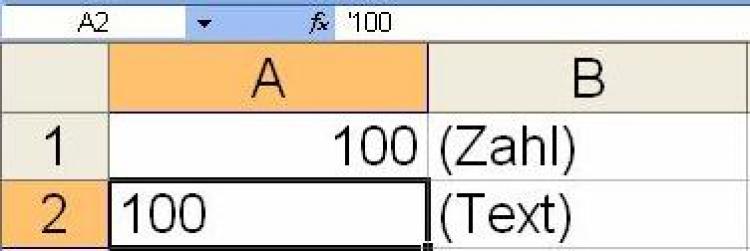
Durch ein Apostroph wird eine Zahl in Excel zu einem Text!
Mit Bild
Wenn in der Excel-Tabelle der Text "=B1" erscheinen soll, interpretiert Excel diese Eingabe als Formel und der Wert aus B1 wird in A1 erscheinen. Um tatsächlich den Text "=B1" zu erhalten, müssen Sie vor diesen Eintrag das Apostrophzeichen setzen. Dadurch generieren Sie die Zelle wiederum im Textformat.
Mit Bild
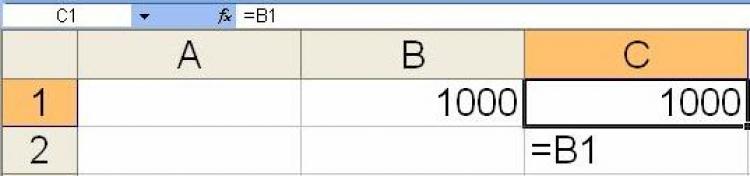
Bei der Eingabe =B1 erhalten Sie den Inhalt des angegebenen Zellbezugs.
Mit Bild
Wenn Sie mit der Funktion "Suchen" probieren, ein Apostrophzeichen aufzuspüren, werden Sie das vergeblich tun. Excel ist nämlich nicht in der Lage, die Suchfunktion auf dieses Zeichen anzuwenden.
Wollen Sie weiterlesen?
Als zahlendes Mitglied von akademie.de haben Sie vollen Zugriff auf alle Inhalte und können alle PDF-Dateien, Checklisten, Mustervorlagen und Anwendungen herunterladen und verwenden.
Wollen Sie mehr über die Mitgliedschaft erfahren?
Wenn Sie schon Mitglied sind, loggen Sie sich bitte ein.
